В телефоне Редми карусель обоев – это программа, меняющая картинки на заставке автоматически. Она входит в прошивку MIUI на моделях устройств китайского бренда Xiaomi. Изображения могут быть подобраны для ротации из галереи или использоваться случайные из самого приложения. При помощи настроек смартфона пользователь может включить и отключить карусель обоев.
Как отключить
По умолчанию функция в смартфонах выключена. Если же она была активирована:
- Выберите ярлык Настройки на экране телефона.
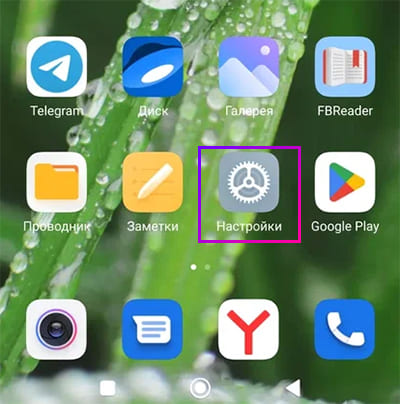
- Перейдите в меню на Блокировка экрана.
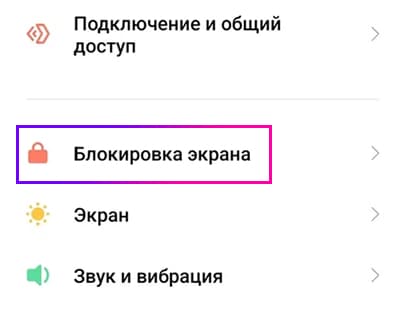
- Нажмите на Карусель обоев и сдвиньте прикосновением переключатель.
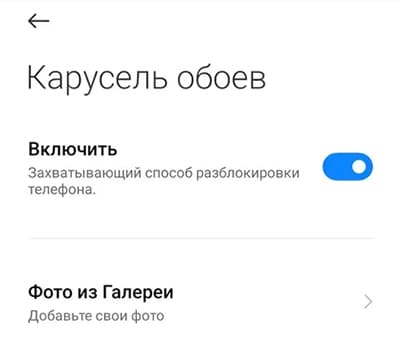
Как вы уже догадались, включить карусель обоев можно на этом же экране настроек Redmi. Появились проблемы с поиском функции в вашем телефоне? Используйте строку поиска по настройкам – введите в ней название, и система покажет её в результатах.
В карусель могут быть добавлены ваши личные фотографии из галереи. Выберите настройку Фото из галереи и нажмите кнопку +. Откройте доступ и выберите снимки, которые попеременно будут показаны на экране блокировки телефона.
Сейчас популярны двойные обои. Что это и как установить – мы детально описали в этой статье.
Можно ли удалить карусель обоев в Редми
Приложение находится в закрытой системной папке Android, поэтому обычным способом карусель обоев не удаляется. Конечно, нет ничего невозможного, если получить права суперпользователя, у вас появится шанс убрать его из телефона. Но времени на это уйдёт немало. К тому же это небезопасно для новых телефонов. Предлагаем более гуманно покончить с ним.
Как отключить уведомления карусели обоев
Мешает приложение тем, что постоянно даёт рекламу – попробуйте карусель обоев. Это уведомление появляется внизу экрана достаточно часто, чтобы разозлить пользователя. Мы можем избавиться от него, просто выключим эти напоминания. Тогда о нём можно забыть до следующего сброса настроек (если это вообще когда-нибудь произойдёт с вашим телефоном).
- Переходим для этого в настройки Redmi.
- Находим и открываем пункт Приложения.
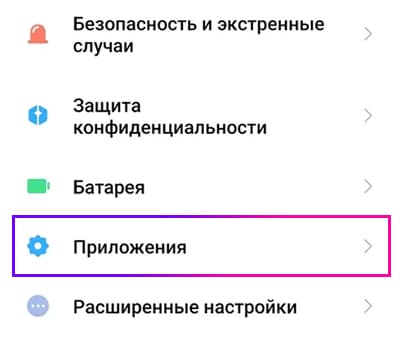
- Выбираем в меню Разрешения.
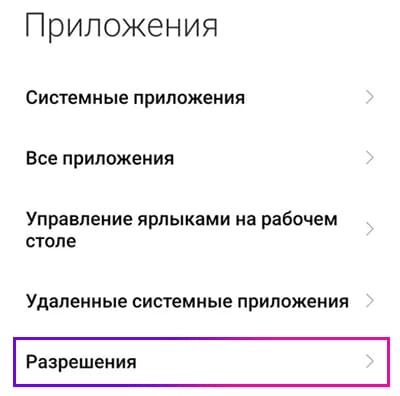
- Нажимаем на Другие разрешения.
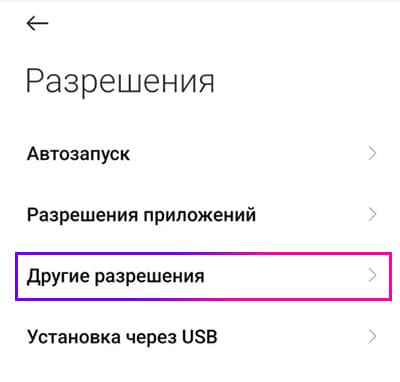
- В списке переключаемся на Карусель обоев.
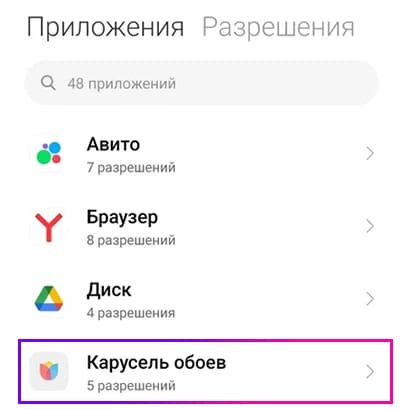
- На экране отключаем всё, что только можно отключить.
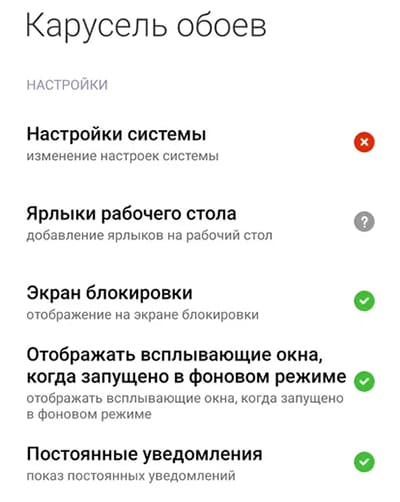
Прикоснитесь к каждому пункту поочерёдно и выбирайте во всплывающем меню кнопку Запретить. Да, карусель обоев останется в системе телефона Редми, но оно больше не будет никак напоминать о себе. Если вы хотите поставить на свой телефон классные бесплатные обои, не нужно будет скачивать их из интернета, думать о разрешении экрана и т.д. Всё намного проще, чем вы могли себе представить.
Как включить карусель обоев, если приложения нет в телефоне
Это приложение появилось в прошивке смартфонов Xiaomi с 8 версией MIUI. Мобильные телефоне с ранними версиями поставляются без карусели обоев. При этом у вас есть возможность установить аналогичные программы, которые будут менять картинки блокировки и рабочего стола. Посмотрите в сторону этих приложений и установите по прямой ссылке в маркете.
- Google обои – большая коллекция изображений под любое разрешение экрана. Настройки и категории картинок, снимки из приложения Google Earth и многое другое;
- 7Fon – обои в высоком разрешении (4K). После установки приложение автоматически адаптируется в вашем устройстве и предлагает качественные фото и картинки для заставки;
- Автоматическая смена обоев – масса интересных изображений, а также функция для автозамены. Во время очередной разблокировки экрана Редми будут новые картинки – в точности как в системном приложении карусель обоев.

Для отключения карусели в установленных приложениях достаточно удалить их из устройства. В Редми приложение Обои предоставляет свой набор бесплатных изображений. Если вам нужны только картинки для заставки, пользуйтесь встроенным, чтобы не перегружать память телефона.